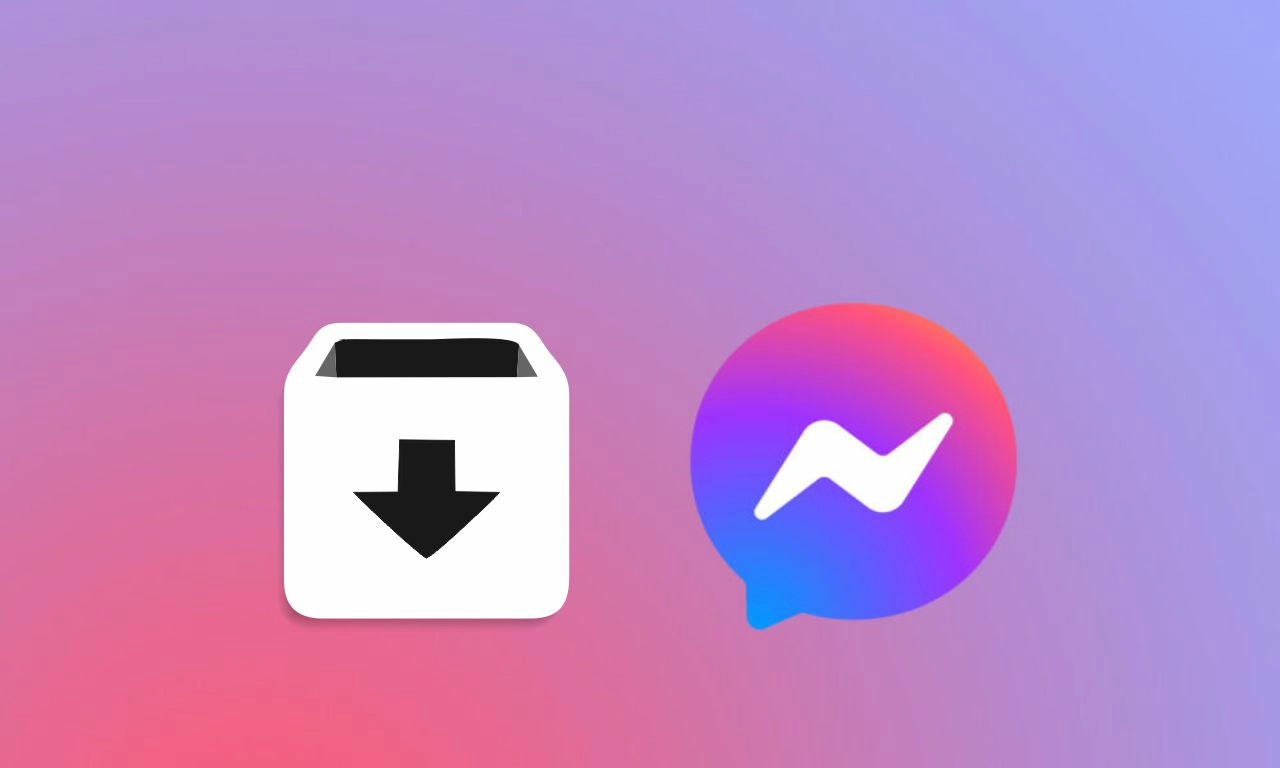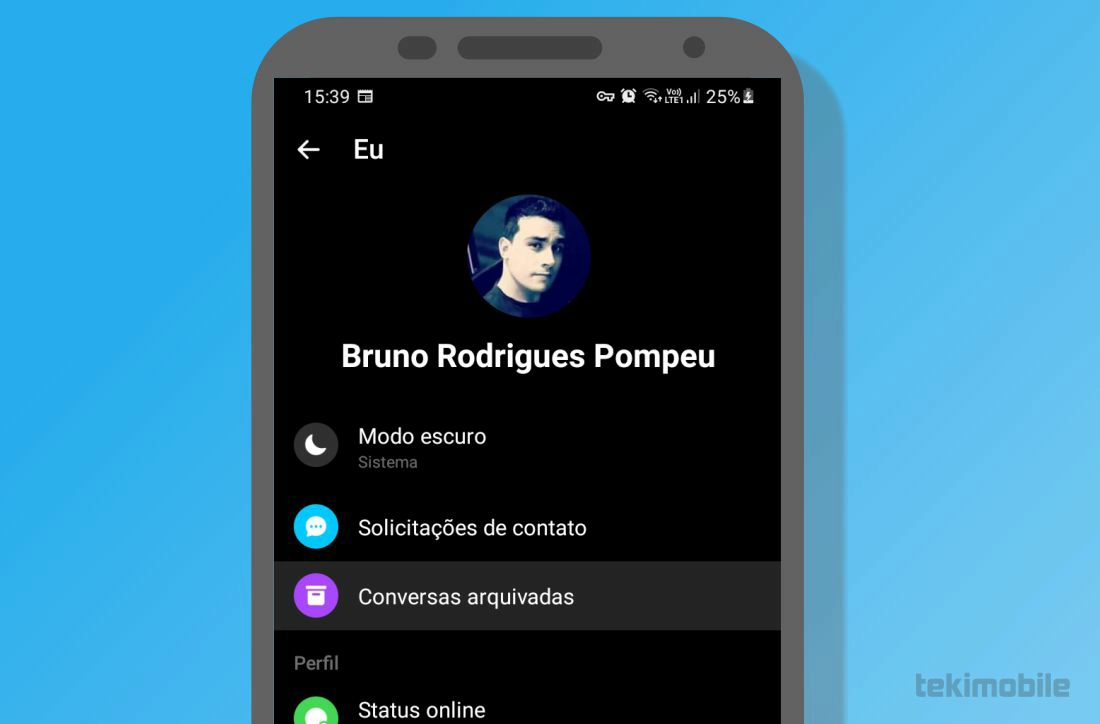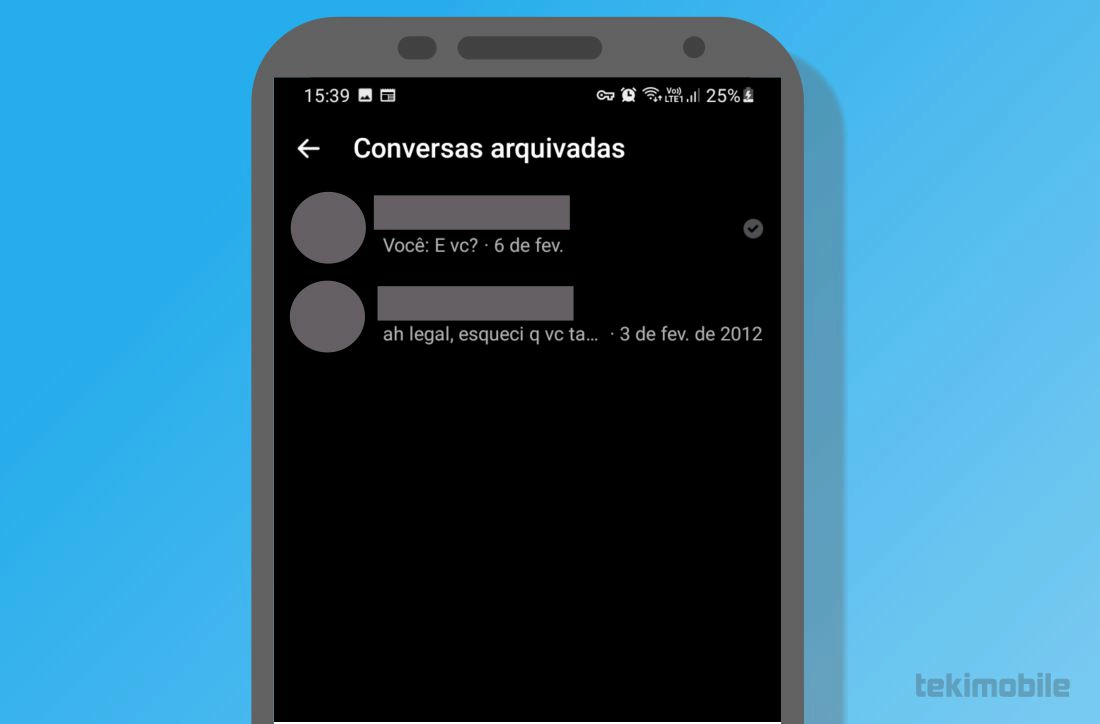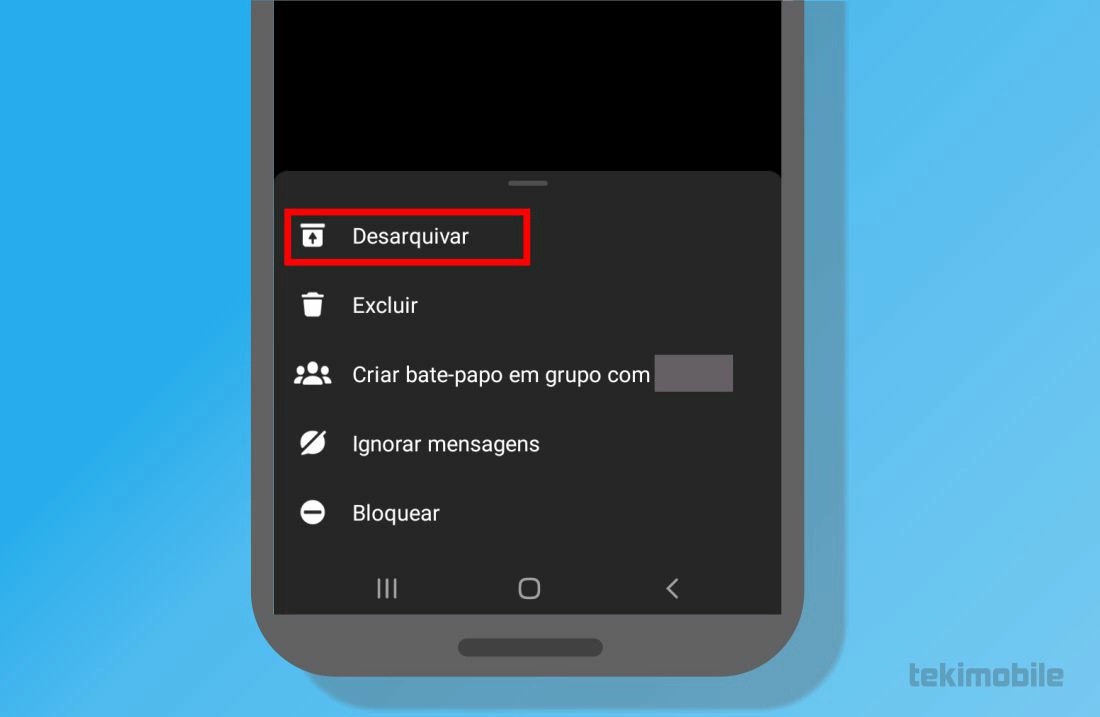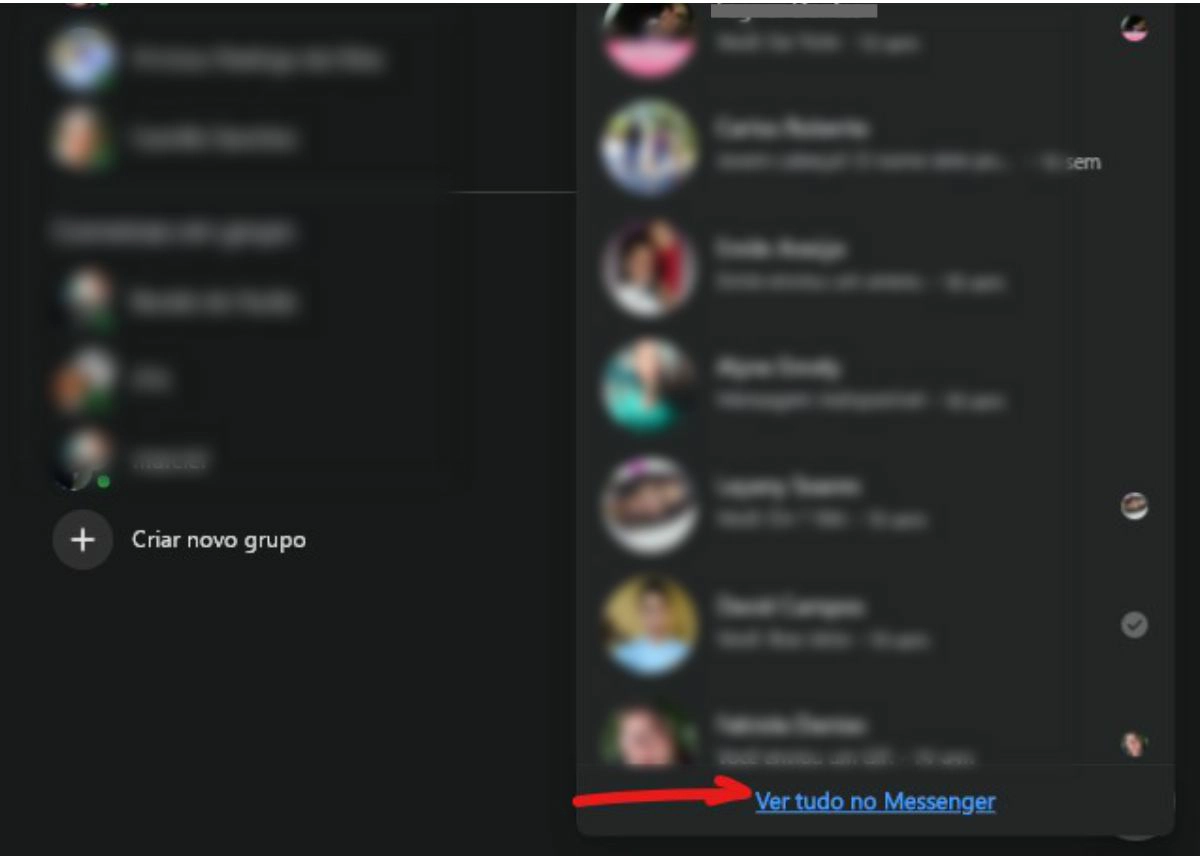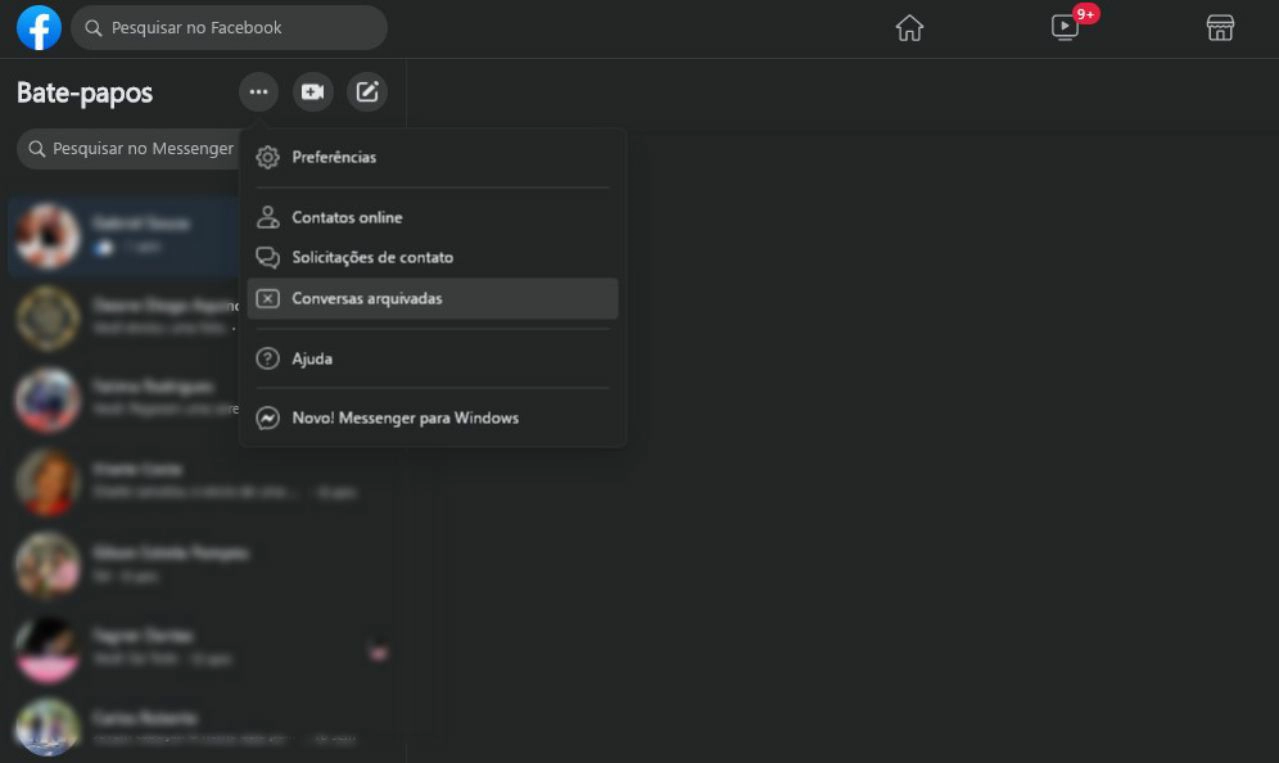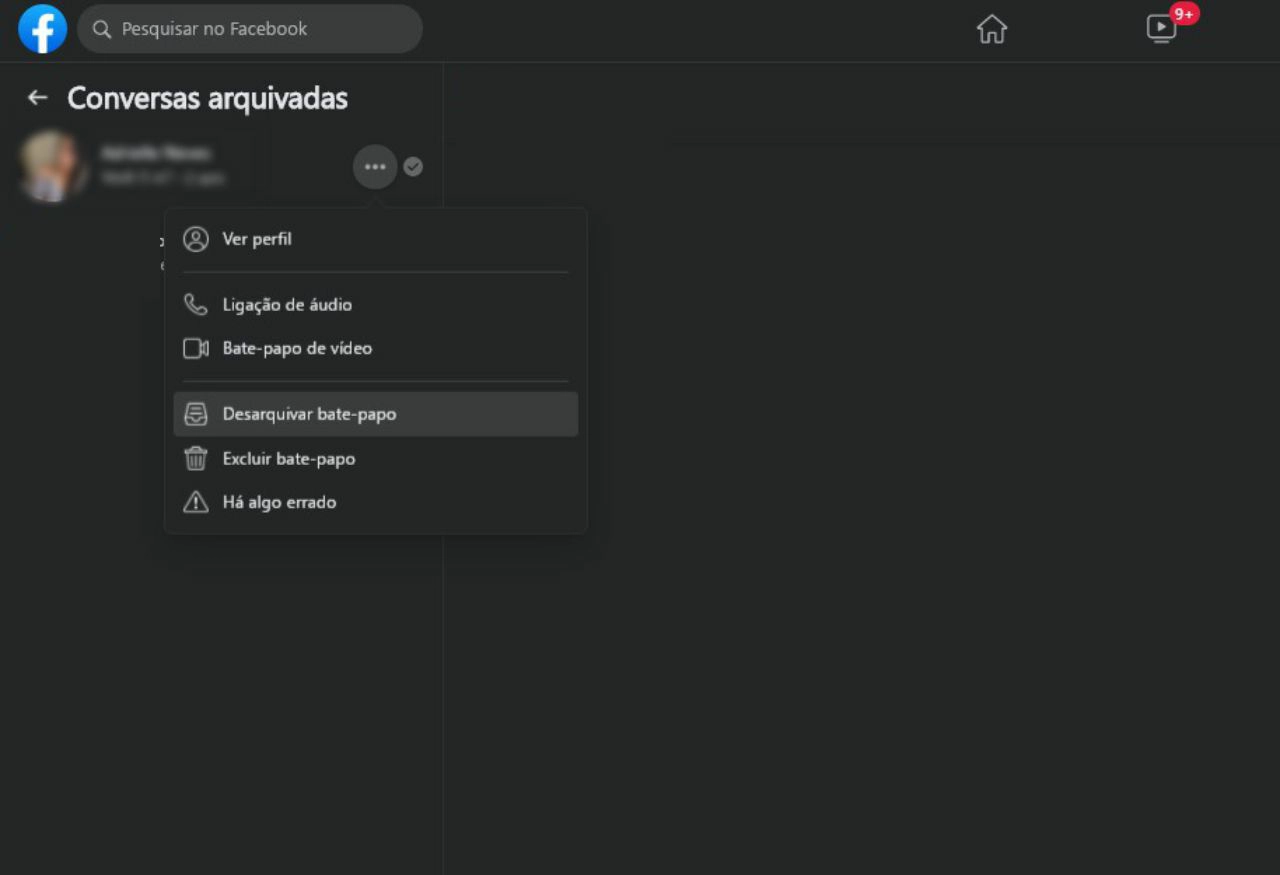Para usuários do aplicativo do Messenger da rede social Facebook, encontraram um recurso de arquivar conversas, mas como ver conversas arquivadas do Messenger? Quando selecionada essa opção sem a conhecer, pode gerar uma certa aflição ao ver que a conversa sumiu.
- Como desativar o Messenger passo a passo
- Como sair do Messenger no celular e PC
- Como bloquear alguém no Messenger e desbloquear
Mas as conversas arquivadas estão salvas em um lugar especial, longe da vista de olhares curiosos e até mesmo de você. Entretanto, essas conversas arquivadas podem ser acessadas e recuperadas para a seção do chat a qualquer momento.
Como ver conversas arquivadas do Messenger – Dispositivos Móveis
O aplicativo de mensagens do Facebook, o Messenger, possui funções muito semelhantes á outros que encontramos da mesma empresa. Uma das opções é arquivar conversas, mas não fica muito claro onde elas estão arquivadas.
Abaixo você irá descobrir aonde essas conversas estão armazenadas no aplicativo de dispositivos móveis Android, válido também para iOS.
Tempo total: 3 minutos
Leia também:
-
Abra o Messenger no celular
Para saber como ver conversas arquivadas do Messenger em dispositivos móveis, é necessário ter o aplicativo do mesmo instalado em seu dispositivo móvel.
Abra o aplicativo e entre com seu usuário e senha da sua conta na rede social Facebook.
-
Toque sobre sua foto de perfil e selecione Conversas arquivadas

Após o login na rede social, uma lista com todos os seus contatos e conversas passadas e atuais serão exibidas na tela principal, mas todas essas conversas devem ser ignoradas se você já arquivou uma conversa.
Para visualizar as conversas já arquivadas, toque sobre sua foto de perfil no canto superior à esquerda da tela e, em seguida, selecione Conversas Arquivadas onde você terá um vislumbre de conversas que foram arquivadas de grupos desativados e conversas arquivadas manualmente.
-
Toque sobre uma conversa arquivada para ler o conteúdo das mensagens registradas

Agora que você já sabe onde as conversas estão armazenadas, chegou a hora de conferir se está tudo em ordem de ver como você arquivou.
Toque sobre uma conversa arquivada e visualize o conteúdo da Mensagem.
-
Desarquivando uma mensagem

Talvez você tenha arquivado uma mensagem e gostaria de colocá-la em seu lugar de origem, na tela principal de registro de chats recentes.
Toque e segure sobre a visualização prévia do chat e selecione a opção Desarquivar no menu oculto.
Outra opção de visualizar conversar arquivadas no aplicativo do MEsswegenr, é por pesquisar pelo nome da pessoa que você arquivou. Após escrever o nome da pessoa e tocar em pesquisar, uma nova tela será exibida com toda a conversa anterior.
Como ver conversas arquivadas do Messenger pelo computador
No computador não é nada complicado de visualizar suas conversas arquivadas, assim como nos dispositivos móveis. Você só precisa acessar sua página principal onde se encontra seu perfil e seguir os passos abaixo:
Tempo total: 4 minutos
-
Abra o Messenger no navegador
No computador, para saber como ver conversas arquivadas do Messenger, você deve abrir o Facebook, pois ele se encontra integrado junto a rede social. Para se ter acesso ao aplicativo de mensagens instantâneas, acesse o site do Facebook e entre com seu nome de usuário e senha.
-
Clique sobre o símbolo do Messenger e então selecione Ver tudo no Messenger

Após o login na rede social, clique sobre o símbolo do Messenger no canto superior direito da tela e uma lista com todos os seus contatos e conversas atuais serão exibidas na tela a direita, mas todas essas conversas devem ser ignoradas se você já arquivou uma conversa.
Para visualizar as conversas já arquivadas, clique sobre Ver tudo no Messenger na parte inferior do menu suspenso.
-
Clique sobre os três pontos horizontais para selecionar Conversas arquivadas

Na nova janela exibida, clique sobre os três pontos horizontais e, então, selecione Conversas arquivadas, onde deve surgir um menu no canto esquerdo da tela com todas as suas conversas arquivadas na rede social.
Selecione uma conversa para abri-la por completo na parte à direita da tela.
-
Desarquivando uma mensagem no computador

Talvez você tenha arquivado uma mensagem e gostaria de colocá-la em seu lugar de origem, na tela principal de registro de chats recentes.
Clique sobre os três pontos horizontais sobre a prévia do chat arquivado e selecione Desarquivar bate-papo.